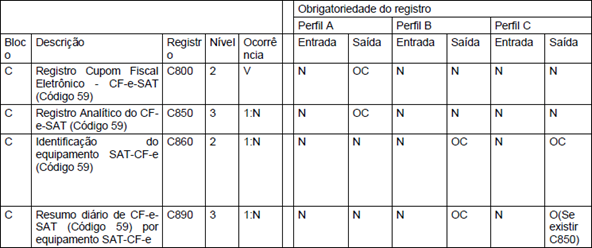Histórico da Página
SPED Fiscal - Geração dos Registros C800 e Filhos
Características do Requisito
Linha de Produto: | Logix | |||||||||||||||||||
Segmento: | Manufatura | |||||||||||||||||||
Módulo: | Obrigações Fiscais | |||||||||||||||||||
Rotina: |
| |||||||||||||||||||
Cadastros Iniciais: | Relacione os cadastros necessários que precisam ser preenchidos antes da utilização desse requisito. | |||||||||||||||||||
Parâmetro(s): | Informe os parâmetros utilizados. | |||||||||||||||||||
| Ponto de Entrada: | Informe o ponto de entrada relacionado (link).|||||||||||||||||||
Chamados Relacionados | TS8223 | |||||||||||||||||||
| Requisito (ISSUE): | PCREQ-8196 | |||||||||||||||||||
País(es): | Brasil | Banco(s) de Dados: | Informe o(s) Banco(s) de Dados utilizado(s).||||||||||||||||||
Tabelas Utilizadas: Informe as tabelas utilizadas. | obf_cupom_eletr | |||||||||||||||||||
Sistema(s) Operacional(is): | Windows/Linux | |||||||||||||||||||
Versões/Release: | 01-2016 / 12.1.9 | |||||||||||||||||||
| Versão Corrigida: | Versão na qual está sendo feita a manutenção deste programa. | |||||||||||||||||||
: | 01-2016 / 12.1.9 |
Descrição
Escreva aqui a descrição da nova implementação ou melhoria.Com a determinação do Cupom Fiscal Eletrônico do Sistema Autenticador e Transmissor (CF-e-SAT), as informações referentes a estes cupons fiscais devem ser gerados no SPED Fiscal de forma individualizada ou consolidada de acordo com o Perfil da Empresa.
Para o Perfil A, as informações serão geradas de forma individualizada por meio dos registros C800 (CUPOM FISCAL ELETRÔNICO – SAT (CF-E-SAT) (CÓDIGO 59)) e C850 e C850 (REGISTRO ANALÍTICO DO CF-E-SAT (CODIGO 59)). Já para os Perfis B e C, as informações serão geradas de forma consolidada (movimento diário) nos registros C860 C860 (IDENTIFICAÇÃO DO EQUIPAMENTO SAT-CF-E) e C890 (RESUMO DIÁRIO DO CF-E-SAT (CÓDIGO 59) POR EQUIPAMENTO SAT-CF-E). Abaixo segue quadro demonstrativo dos registros por Perfil:
Atualmente não há emissão de Cupom Fiscal pelo ERP Logix, desta forma, é necessário realizar a importação pelo programa VDP0002 (Importação Notas Fiscais). Para ser considerado como Cupom Fiscal, o tipo da nota fiscal deve ser FATECF.
Além das informações de valores do cupom fiscal, também é solicitado a Chave do Cupom Fiscal Eletrônico ao gerar o registro C800 para Perfil A.
VDP0002 (Importação Notas Fiscais)
Foi alterado o layout de importação para que seja possível importar a chave de acesso Com a determinação do Cupom Fiscal Eletrônico do Sistema Autenticador e Transmissor (CF-e-SAT), as informações dos registros C800 (CUPOM FISCAL ELETRÔNICO - SAT (CF-E-SAT) (CODIGO 59)) e registros filhos devem ser gerados no SPED Fiscal de acordo com as especificações do Guia Prático.
. Abaixo segue novo registro criado:
Registro 59 – Informações do Cupom Fiscal Eletrônico (CF-e)
POSIÇÃO INICIAL | POSIÇÃO FINAL | TAMANHO | TIPO | CONTEÚDO |
1 | 2 | 2 | ALFANUMÉRICO | 59 (Indicador do tipo de registro) |
3 | 4 | 2 | ALFANUMÉRICO | Empresa |
5 | 12 | 10 | NUMÉRICO | Nota fiscal |
13 | 15 | 3 | ALFANUMÉRICO | Série nota fiscal |
16 | 59 | 44 | ALFANUMÉRICO | Chave de Acesso do CF-e |
Este registro será incluído na tabela obf_cupom_eletr.
Após a importação dos Cupons Fiscais Eletrônicos para o ERP Logix no módulo de Faturamento, é necessário realizar a integração com o módulo de Obrigações Fiscais por intermédio do programa OBF0010 (Preparação Livro Registro Saída) ou OBF12000 (Prepara Informações para os Livros Fiscais).
OBF0010/OBF12000 (Prepara Informações para os Livros Fiscais)
Foi alterado para realizar a integração dos cupons fiscais com o módulo de Obrigações Fiscais somente os cupons que possuam os modelos definidos conforme legislação (02, 2D, 2E, 59 e 60).
OBF0100 (Registros da EFD - Escrituração Fiscal Digital)
OBF0110 (Geração da EFD - Escrituração Fiscal Digital)
Foi alterado o cadastro de registros e a geração do SPED Fiscal para contemplar os registros abaixo conforme layout determinado em Guia Prático.
| Registro | Descrição | Nível | Perfil |
|---|---|---|---|
| C800 | CUPOM FISCAL ELETRÔNICO – SAT (CF-E-SAT) (CÓDIGO 59) | 2 | A |
| C850 | REGISTRO ANALÍTICO DO CF-E-SAT (CODIGO 59) | 3 | A |
| C860 | IDENTIFICAÇÃO DO EQUIPAMENTO SAT-CF-E | 2 | B; C |
| C890 | RESUMO DIÁRIO DO CF-E-SAT (CÓDIGO 59) POR EQUIPAMENTO SAT-CF-E | 3 | B; C |
Procedimento para Implantação
O sistema é atualizado logo após a aplicação do pacote de atualizações (Patch) deste chamado.
- Aplique o patch do chamado ou realize a baixa e aplicação do update 01-2016 / 12.1.9.
- Executar o conversor de tabela OBF00XXXOBF00430.cnv por intermédio do programa LOG6000 LOG6000 (Gerenciador de Conversores de Layout de Tabelas) para atualização de tabela.
Procedimento para Utilização
- Descreva os procedimentos, passo a passo (caso de uso), que serão realizados pelos usuários para que a melhoria seja visualizada identificando as seguintes informações:
- Localização da rotina no menu;
- Localização dos novos campos e/ou perguntas e respectivas pastas de cadastro que são visualizadas pelo usuário;
- Caso seja necessário ter algum cadastro feito previamente, faça uma observação.
Exemplo:
1. Realizar- Realizar a importação dos cupons fiscais para o ERP Logix para o módulo do
2. Posicione o cursor em um produto e clique em Alterar.
3. Na pasta Cobertura/Carências selecione a subpasta Tipo de Prestador.
4. Dê duplo clique no campo TP Prestador (BCW_TIPPRE).
O sistema apresenta a janela Tipo de Prestador – Coparticipação – Alterar.
5. Informe os dados conforme orientação do help de campo e observe o preenchimento do novo campo:
Som. p/Compra (BCW_SOMCOM): selecione Sim para indicar se a coparticipação cadastrada será válida somente para efeito de compra de procedimentos ou Não, caso contrário.
6. Confira os dados e confirme.
Vídeo
- Vídeo hospedado no youtube e inserido no template por meio da macro Widget Connector.
** Canal do youtube e software de vídeoem definição.
Título do Vídeo: | Disponibilizado pelo Marketing. |
Introdução: | Disponibilizado pelo Marketing. |
Passo a Passo: | Capturar diretamente do sistema. |
Finalização: | Disponibilizado pelo Marketing. |
- faturamento com o tipo da nota fiscal FATECF. A importação pode ocorrer conforme abaixo:
- VDP0002 (Importação Notas Fiscais)
- Programa específico. Para este caso, para empresas do Perfil A, é necessário alterar para incluir a informação de chave de acesso do Cupom Fiscal Eletrônico na tabela obf_cupom_eletr.
- Integrar os cupons fiscais com o módulo de Obrigações Fiscais por meio do programa OBF12000 (Prepara Informações para os Livros Fiscais) ou OBF0010 (Preparação Livro Registro Saída).
- Cadastrar os equipamentos SAT no programa VDP4648 (Impressora de Documentos Fiscais) relacionando o equipamento ao cupom fiscal através da série e do modelo do cupom fiscal.
- Para empresas com Perfil B ou Perfil C no SPED Fiscal, deve-se cadastrar o movimento diário por meio do programa VDP1982 (Movimento Diário Cupom Fiscal).
- Para a primeira geração dos registros C800 e filhos, cadastrar o layout destes registros no programa OBF0100 (Registros EFD - Escrituração Fiscal Digital). Antes de realizar o cadastro ou a carga inicial, selecionar a opção 'atualiza_sped_registro'.
- Executar o OBF0110 (Geração EFD - Escrituração Fiscal Digital) para a legislação '01' - SPED Fiscal e para o período desejado. Será gerado o arquivo texto com os registros do CF-e-SAT de acordo com Perfil selecionado.
Ponto de Entrada
Descrição: | Informe o Menu em que estará localizada a rotina | ||||||||||||||||
Localização: | Informe o Submenu em que estará localizada a rotina | ||||||||||||||||
Eventos: | Informe o Título da rotina | ||||||||||||||||
Programa Fonte: | Informe o Fonte da rotina | ||||||||||||||||
Função: | Informe o Nome do(s) produto(s) a ser utilizado ou “Todos” | ||||||||||||||||
Retorno: |
|
Exemplo:
#Include 'Protheus.ch'
User Function CN120ALT()
Local aCab:= PARAMIXB[1]
Local cTipo:= PARAMIXB[2]
If cTipo == '1'
aCab[4][2]:= 'NF' //Validações do usuário
EndIf
Return aCab